При работе с 1С может возникнуть ошибка:
- Ошибка работы с Интернет. Удаленный доступ не прошел проверку.
Ошибка связана с проверкой сертификатов при работе в ОС, поскольку, начиная с версии Платформы 8.3.8, 1С выполняет проверку, используя те же сертификаты, что установлены в операционной системе Windows. Исходя из этого, можно с высокой долей вероятности утверждать, что в большинстве случаев ошибка связана не с самой 1С, а с настройками подключения к интернету.
Прочитав статью, вы узнаете:
- как определить причину указанной ошибки;
- получите рекомендации по исправлению проблемы.
- Причины возникновения ошибки
- Рекомендации по исправлению ошибки
Причины возникновения ошибки
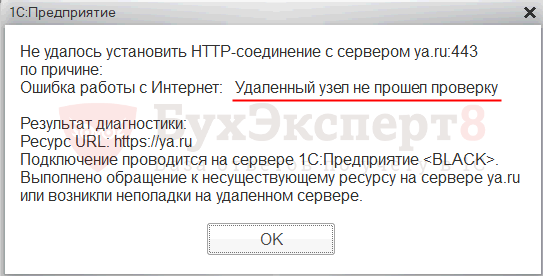
По данным статистики наибольший «всплеск» этой ошибки был зафиксирован при переходе пользователей 1С на Платформу 8.3.10.
Согласно информации от разработчиков в Платформе 8.3.10 была переработана логика подтверждения доверенных сертификатов. В случае некорректно заданных настроек доступа в интернет после перехода на новые Платформы с более ранних версий может возникнуть ошибка:
- Ошибка работы с Интернет: Удаленный узел не прошел проверку.
Если у вас возникла эта ошибка, то предложенный ниже алгоритм действий должен вам помочь. Рассмотрим, что нужно сделать, чтобы исправить эту ситуацию.
Рекомендации по исправлению ошибки
Проверка в Internet Explorer
Проверка сертификатов 1С использует хранилище сертификатов Windows, т.е. работает с браузером Internet Explorer. Для того, чтобы убедиться, что проблема заключается не в 1С, а настройках интернета, выполните проверку в браузере Internet Explorer
Шаг 1. Откройте Internet Explorer.

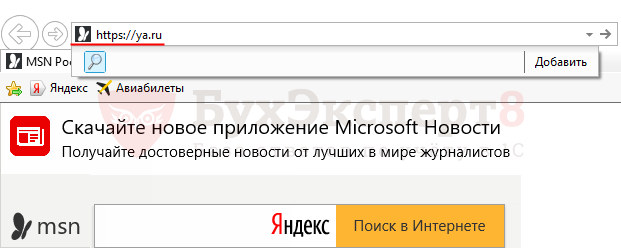
Шаг 3. Убедитесь, что проблема не в 1С.
Если проверка сертификата не прошла, то ссылка подсвечивается красным цветом и выводится сообщение Certificate error.

Это подтверждает предварительное предположение, что ошибка не в 1С, а в настройках интернета. Наиболее часто это происходит, если интернет раздается с помощью прокси-сервера. В этом случае нужно проверить и настроить 1С на передачу через прокси.
Настройка прокси-сервера будет отличаться в зависимости от режимов, в которых работает 1С.
1С может работать в:
- файловом варианте с подключением к сетевому диску — надо настраивать клиентский компьютер;
- файловом варианте через веб-сервер — надо настраивать веб-сервер;
- клиент-серверном варианте — надо настраивать сервер 1С.
Последние два варианта требуют обращения к специалистам, чтобы выполнить все настройки грамотно. Здесь мы рассмотрим настройку прокси-сервера при файловом варианте работы 1С.
Шаг 1. Запустите Internet Explorer.

Шаг 2. Откройте .
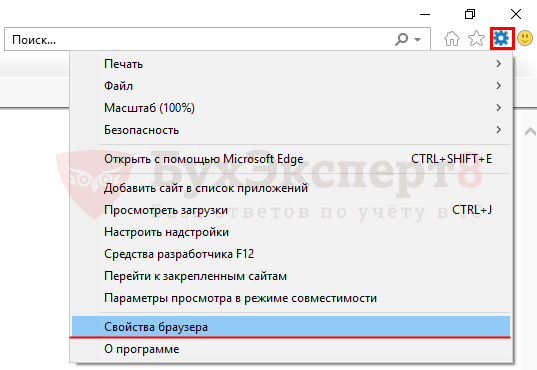
Шаг 3. Перейдите на вкладку Подключения — кнопка Настройка сети.
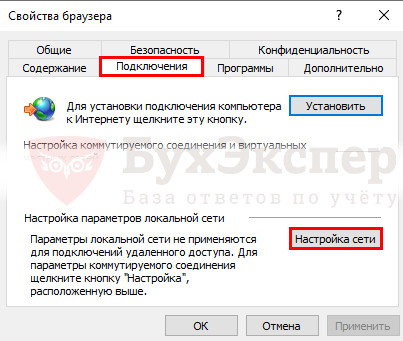
Шаг 4. Проверьте использование прокси-сервера.

Если в настройках указано использование прокси-сервера, которое не используется политикой безопасности, его необходимо отключить, сняв флажок Использовать прокси-сервер для локальных подключений.
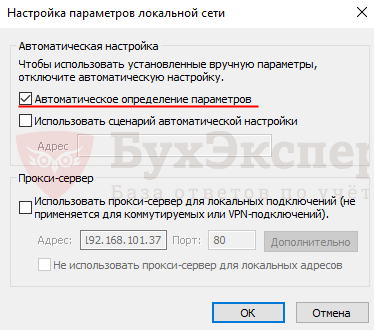
Если использование прокси-сервера действительно предусмотрено, нужно разрешить прямое обращение к ресурсам, на которые пытается обратиться платформа для подтверждения сертификата
Шаг 5. Нажмите кнопку и укажите данный ресурс в качестве исключения для прокси-сервера.
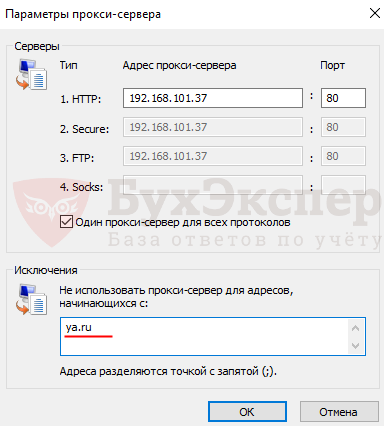
Если указанные действия не помогли, то следует определить адрес сервера, с которым устанавливается защищенное соединение, и также внести его в исключения. Для этого нужно проанализировать момент возникновения ошибки, который зависит от сервиса, к которому пытается подключиться 1С. Наиболее частые случаи:
- для сервиса обмена при подключении к серверам ST-Mobi.com — https://st-drive.systtech.ru;
- и т.д.
В сложных случаях рекомендуем обратиться к специалистам.
См. также:
Получите еще секретный бонус и полный доступ к справочной системе БухЭксперт8 на 14 дней бесплатно
При использовании данного сайта, вы подтверждаете свое согласие на использование файлов cookie в соответствии с настоящим уведомлением в отношении данного типа файлов.
Если вы не согласны с тем, чтобы мы использовали данный тип файлов, то вы должны соответствующим образом установить настройки вашего браузера или не использовать сайт
Введение
Умение исправлять ошибки в программе — задача более сложная, чем учет в ней хозяйственных операций. Этому не учат на курсах бухгалтеров и на курсах 1С. Но без этого умения вы не сможете сдавать правильную отчетность и успешно работать в программе.
Понимая это, БухЭксперт8 подготовил специальный сборник по возможным ошибкам 1С. И не просто сделал подборку своих экспертных статей, но и дал конкретные рекомендации по исправлению.
Ошибки в публикации сгруппированы по темам:
Каждую тему предваряет краткий обзор. Это поможет легко сориентироваться в предоставленной информации и отобрать только ту, что касается конкретных ошибок.
Информация этого сборника мега-полезна! Мы гордимся, что первыми из обучающих фирм представляем своим пользователям этот единый Путеводитель по ошибкам и их исправлению в 1С. Мы уверены, что он будет вашей «скорой помощью» в самых сложных ситуациях.
Административные
Иногда в 1С появляются ошибки и системные сообщения, которые приводят пользователя в растерянность. Не надо пугаться: любой из них есть логическое объяснение, и подсказки кроются в самих сообщениях.
В данном разделе собрана информация о так называемых «административных» ошибках. Их объединяет, что вызваны они не ошибками программного кода 1С или некорректными действиями пользователей, а административными настройками.
1C Отчетность: не удалось расшифровать файл
Многие организации используют в 1С дополнительный сервис, с помощью которого они обмениваются отчетами и прочими электронными документами с контролирующими органами без использования сторонних программ, что очень удобно. Но усложнение программы неизбежно приводит к ошибкам, с которыми нужно уметь справляться. В статье подробно разбирается ошибка Не удалось расшифровать файл.
1С удаление: указанная учетная запись уже существует
При установке новых и удалении старых Платформ 1С может возникнуть ситуация, препятствующая выполнению этих операций. Из статьи вы узнаете, как исправить ошибку Указанная учетная запись уже существует, возникающую при удалении Платформы 1С.
Внутренняя ошибка компоненты dbeng8
Причина ошибки Внутренняя ошибка компоненты dbeng8 — нарушение структуры базы данных. Это может быть вызвано различными ситуациями, например, некорректным закрытием 1С из-за отключения электроэнергии, сбоем работы сети и т. п. Ошибка может проявиться как при запуске программы, так и при ее закрытии или выполнении какого-нибудь действия.
Конфигурация узла распределенной ИБ не соответствует ожидаемой
Распределенная информационная база используется для организации работы филиалов и подразделений, позволяя обмениваться информацией между ними. Технология обмена между базами достаточно надежна, но время от времени ломается и она. В статье рассматривается ошибка Конфигурация узла распределенной ИБ не соответствует ожидаемой.
Компонента 1С: Печать штрихкодов не установлена на данном компьютере
Печать штрихкодов в 1С осуществляется через компоненту . Если компонента не установлена, вместо документа со штрихкодом программа выдает сообщение об ошибке Компонента 1С: Печать штрихкодов не установлена на данном компьютере. В статье рассмотрен порядок действий в данной ситуации.
Конфигурация базы данных не соответствует сохраненной конфигурации 1С
В статье описывается, что может быть этому причиной. Главное — не паниковать!
Лицензия не обнаружена. Не обнаружен ключ защиты программы
При покупке 1С в комплект поставки включается лицензия на данное программное обеспечение. Лицензия может быть представлена в виде аппаратного ключа — специальной флешки для установки в USB-порт компьютера или программного ключа лицензии — пинкода программной защиты.
В статье разбирается, почему программа может не видеть лицензию.
Нарушение прав доступа
Ошибка Нарушение прав доступа появляется при попытках обращения пользователя к объекту, прав на который у него нет. Очень часто это происходит при вводе нового пользователя в 1С, доработке программного кода и обновлении программы.
Нарушение целостности системы 1С
С декабря 2017 года, с выходом новых платформ 1С, пользователи могут столкнуться с сообщением программы Обнаружено нарушение целостности системы. Из статьи вы узнаете о возможных причинах ошибки и получите инструкции, которые помогут разобраться в ситуации.
Начало сеанса с информационной базой запрещено
Системное сообщение Начало сеанса с информационной базой запрещено может возникнуть при проведении операции резервного копирования информационной базы, настроенного в автоматическом режиме.
Недостаточно памяти 1С
Ошибка Недостаточно памяти 1С появляется при выполнении каких-то объемных операций, которые требуют определенного количества ресурса компьютера. Причем в обычном режиме программа 1С работает относительно нормально. В статье даются рекомендации по исправлению ситуации.
Не найден файл внешней компоненты в 1С 8.3: как исправить
Ошибка Не найден файл внешней компоненты возникает при использовании в 1С дополнительных сервисов, например:
- Сервис Банковских выписок;
- Сервис мониторинга банков;
- ;
- и т. д.
В статье на конкретном примере показывается, как решить проблему.
Неверный формат хранилища данных 1С 8.3: как исправить
Иногда может возникнуть ситуация, когда программа 1С не запускается и появляется сообщение Неверный формат хранилища. В статье даются рекомендации по ее исправлению.
Не обнаружена установленная версия 1С Предприятия
Ранее ошибка Не обнаружена установленная версия 1С Предприятия могла появиться при смене платформы 1С: Предприятие с 8.2 на 8.3. Кроме того, ошибка может возникнуть вследствие некорректной установки 1С, при переустановке операционной системы и по иным причинам. Во всех этих случаях файл, отвечающий за запуск платформы 1CEStart.cfg, начинает работать некорректно.
Из статьи вы узнаете, что тут можно сделать.
Обнаружено неправомерное использование данного программного продукта
Сообщение Обнаружено неправомерное использование данного программного продукта появляется при первом входе в базу после обновления конфигурации. При этом используются данные 1С и сведения учетной записи, созданной при регистрации конфигурации на Портале 1С: ИТС. В статье разбираются причины ошибки и даются рекомендации по ее исправлению.
Ошибка 1С: Начало сеанса с информационной базой запрещено
Системное сообщение Начало сеанса с информационной базой запрещено может возникнуть при проведении операции резервного копирования информационной базы, настроенного в автоматическом режиме. В статье дается пример ошибки и рекомендации по ее исправлению.
Ошибка ввода пинкода. Пинкод не укомплектован
При установке и активации программы 1С пользователь может столкнуться с сообщением Ошибка ввода пинкода. Пинкод не укомплектован. В статье рассматривается порядок действий по ее исправлению.
Ошибка при выполнении операции с информационной базой 1С 8.3
Ошибка формата потока
При работе в 1С может появиться сообщение Ошибка формата потока. Кроме кнопок и никакой дополнительной информации не выводится. В статье рассматривается, с чем это связано и даются рекомендации по решению проблемы.
Ошибка СУБД: файл базы данных поврежден
Иногда при работе в 1С может возникнуть ошибка системы управления базы данных — СУБД. Появляется окно с сообщением Файл базы данных поврежден со ссылкой на файл информационной базы. В статье описывается, что делать, если возникает такая ошибка и как ее исправить.
Удаленный узел не прошел проверку в 1С: как исправить
Ошибка Удаленный узел не прошел проверку в 1С связана с проверкой сертификатов. Начиная с Платформы 8.3.8, 1С при проверке использует те же сертификаты, что и операционная система Windows. Исходя из этого, можно с высокой долей вероятности утверждать, что ошибка связана не с самой 1С, а с настройками подключения к интернету.
У пользователя недостаточно прав на исполнение операции
Ошибка Недостаточно прав на исполнение операции появляется при использовании в программе разграничении прав на уровне пользователей. В статье разбирается пример ошибки и даются рекомендации по ее исправлению.
Установка запрещена на основании системной политики
Если при обновлении Платформы 1С выдается сообщение о том, что установка запрещена на основании системной политики — это значит, что пользователю запрещено устанавливать 1С. В статье даются рекомендации по исправлению ошибки.
Этот хост неизвестен 1С: как исправить
Программные
Ошибки этой темы вызываются некорректным программным кодом. При описании ошибки наши эксперты не просто воссоздают ее саму, но и учат работать со встроенными инструментами 1С — . В некоторых случаях для наглядности создают внешние обработки для демонстрации правильного и неправильного программного кода. А также дают навыки использования в 1С и учат аналитической работе в .
Информация бесценна для всех, кто пробует свои силы в написании внешних обработок и отчетов, а также для обычных пользователей, получающих подробную инструкцию по поиску и исправлению ошибок.
Записи регистра сведений стали неуникальными
Какой бы ни была причина появления этой ошибки, она говорит об одном: в регистре сведений есть запись с ключевыми параметрами, для которой имеется несколько значений, и программа 1С не знает: какая из этих записей правильная.
В статье дается подробная инструкция по поиску и исправлению ошибки.
Метод объекта не обнаружен
БухЭксперт8 подготовил в статье 3 примера формирования ошибки Метод объекта не обнаружен. Вы познакомитесь с , узнаете причины появления ошибки и получите рекомендации для ее исправления с использованием встроенной справки 1С.
Неизвестный идентификатор формы
При работе с управляемыми формами 1С можно встретить ошибку Неизвестный идентификатор формы. Чаще всего ее причина — неправильное указание имени формы объекта в программном коде.
Недостаточно фактических параметров
Ошибка Недостаточно фактических параметров показывает, что в исполняемую функцию передано меньше параметров, чем необходимо для выполнения операции. Для анализа ошибки Бухэксперт8 подготовил специальный пример.
Из статьи вы узнаете, на что обращать внимание при появлении этой ошибки, и получите подробные рекомендации по ее исправлению.
Поле объекта недоступно для записи
Поле объекта не обнаружено
При обновлении базы 1С, установке новой Платформы, внесении изменений в конфигурацию возможно появление ошибки Поле объекта не обнаружено. В зависимости от причины, вызвавшей эту ошибку, есть разные варианты ее устранения. О них вы узнаете из этой статьи.
Переменная не определена
Ошибка Переменная не определена указывает на то, что программа не может получить нужную информацию в исполняемом программном коде. Это может быть связано с обновлением или доработкой программы. В статье даются рекомендации по исправлению ошибки.
Печатная форма недоступна 1С 8.3 при вызове внешней печатной формы
При подключении внешних печатных форм в 1С может появиться ошибка Печатная форма недоступна. В статье рассматривается порядок действий по исправлению ошибки.
Слишком много фактических параметров
Ошибка Слишком много фактических параметров указывает, что при выполнении операции в процедуру ее обработки переданы лишние параметры. Проблема серьезнее, чем кажется на первый взгляд, поскольку не всегда это вызвано ошибками программного кода.
БухЭксперт8 подготовил подробный разбор причин появления ошибки и рекомендации по ее устранению.
Пользовательские
Большое количество забивается решеткой
Ошибка Большое количество забивается решеткой показывает, что при отображении данных места, отведенного под вывод результата, недостаточно. Ситуация возникает, если в свойствах ячейки отчета задано свойство размещения Забивать данные. Из статьи вы получите рекомендации для решения проблемы.
Значение поля номер не уникально
Ошибка Значение поля номер не уникально возникает при создании нового документа или справочника. При записи 1С автоматически присваивает объекту новый номер, но сохранить новые данные не может: где-то в журнале документов уже есть объект с таким же номером.
Причина этой ошибки чаще всего — ручное исправление номеров документов.
Конфликт блокировок при выполнении транзакции
При работе в 1С может возникнуть ошибка Конфликт блокировок при выполнении транзакции: превышено максимальное время ожидания предоставления блокировки». В статье рассматривается, как ее исправить.
Ошибка совместного доступа к файлу
Ошибка совместного доступа к файлу указывает, что к файлу, захваченному одним процессом, пытается обратиться другой процесс — например, при попытке одновременного использования одного файла разными пользователями в 1С. Пока пользователь, захвативший файл, не закроет его, попытка открыть файл другим пользователем будет блокироваться. В статье даются рекомендации для устранения ошибки.
Ошибка печати в 1С: как исправить
При работе в 1С с сетевым принтером возможны ситуации, когда при запуске на печать отчета или печатной формы документа выдается ошибка печати. Ситуация усугубляется тем, что из приложений Word и Excel печать выполняется нормально. В статье даны рекомендации по исправлению ошибки.
Регистрация конфигурации в центре лицензирования не выполнена
На сервисах 1С был изменен цифровой сертификат безопасности. В связи с этим для платформ версии 8.3.7 и ниже часть функций программы может стать недоступной. В статье рассматривается ошибка Регистрация конфигурации в центре лицензирования не выполнена и даются рекомендации по ее исправлению.
Заключение
ПУТЕВОДИТЕЛЬ по ошибкам и их исправлению в 1С подготовлен командой профессионалов — консультантами и программистами БухЭксперт8. Сохраните эту страничку в социальных сетях или в закладках как шпаргалку. Пользуйтесь ею онлайн всегда, когда это будет необходимо.
Если вам понадобится дополнительная профессиональная помощь
в работе с 1С:Бухгалтерия 3.0
мы будем рады видеть вас на нашем курсе
Бухгалтерский и налоговый учет в 1С:Бухгалтерия 8 ред.3 от А до Я, ОСНО или УСН на ваш выборЕсли Вы еще не подписаны:
После оформления подписки вам станут доступны все материалы Бухэксперт8, записи поддерживающих эфиров и вы сможете задавать любые вопросы по программе 1С.
Получите еще секретный бонус и полный доступ к справочной системе БухЭксперт8 на 14 дней бесплатно
Удаленный узел не прошел проверку +4
Информационная безопасность, ERP-системы, Сетевые технологии, IT-стандарты, Серверное администрирование
Рекомендация: подборка платных и бесплатных курсов Java — https://katalog-kursov.ru/
В новых версиях конфигурации у множества пользователей вдруг ни с того ни с сего возникла проблема:
- Контрагенты по ИНН заполняться не хотят;
- Банки и валюты не загружаются;
- Всякие прочие системы, активно использующие обращения к интернет ресурсам, выдают непонятную ошибку.
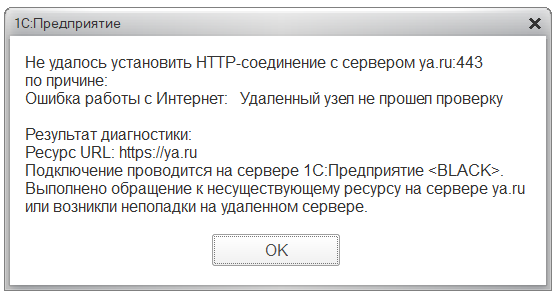
Первое, что приходит в голову: 1С опять все разломали! Не работает!!!
Но если на секунду задуматься, «не прошел проверку», что это может значить?
Статья написана в два блока:
- для людей, встретивших ошибку, и немножко не в теме…
- для специалистов, которые хотят решить проблему.
Что понимается под защищенным соединением?
Установленный с помощью криптографических алгоритмов туннель, по которому можно безопасно передавать данные.
При чем здесь проверка?
Все дело в доверии. Изначально устанавливая с кем-то соединение мы никому не доверяем. Может быть кто-то выдает себя за того, с кем мы действительно хотим связаться, в этом случае мы отправим данные злоумышленнику или же получим от него какие-то сведения, которые на самом деле он просто нам впихнул вместо реальных запрошенных данных.
Ну как тогда кому-то доверять?
Для этого умные люди придумали PKI, это такой способ организации доверия, когда мы не доверяем никому, кроме тех, кто изначально у нас в списке доверенных. А список доверенных жестко зафиксирован, например, в настройках операционной системы или браузера (а некоторые программы имеют свой личный список доверенных).
Доверенные центры являются удостоверяющими центрами и могут подтвердить, что ты — это ты, а, к примеру, яндекс — это яндекс. Для подтверждения выдают сертификат.
Если кто-то попытается выдать себя за яндекс — то проверяя его сертификат мы обнаружен, что либо сертификат не удостоверен (ни один из удостоверяющих центров его не подтвердил), либо сертификат устарел (в целом сертификат выдается на 1-3 года и его надо вовремя переиздавать), либо такого сертификата вовсе нет.
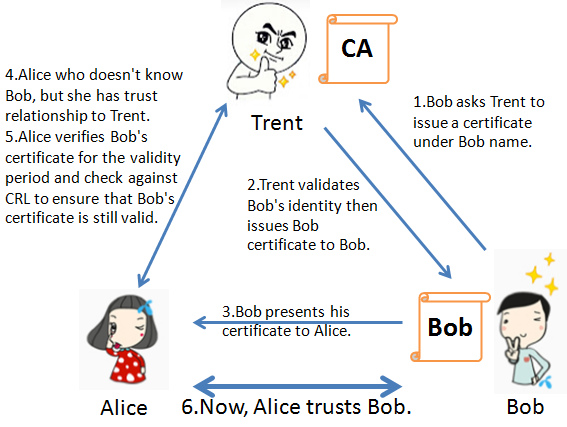
Так вот что значит не прошел проверку!
Да, это значит, что нам не удалось выполнить проверку сертификата того, с кем мы пытались связаться.
Но как это может быть? Ведь я открываю сайт — вот он, а 1С вдруг ругается…
Начиная с версии 8.3.8 1С выполняет проверку, используя те же сертификаты, что установлены в Windows. Это значит, что проблема скорее всего все-таки не в 1С, а в том, каким образом 1С подключается к интернету.
В первую очередь получив сообщение «Удаленный узел не прошел проверку» надо задуматься о безопасности интернет соединения не только с 1С, но и со всем другим окружением.
Я вижу проблему только в 1С, все остальное работает!
Попробуйте открыть проблемную ссылку (она будет указана в сообщении об ошибке) с помощью браузера Internet Explorer (другие браузеры, например Mozilla используют свое хранилище сертификатов, а нам нужно проверить хранилище сертификатов Windows).
Microsoft Edge, например, будет ругаться так:

Internet Explorer подсветит строку адреса и сообщит об ошибке сертификата
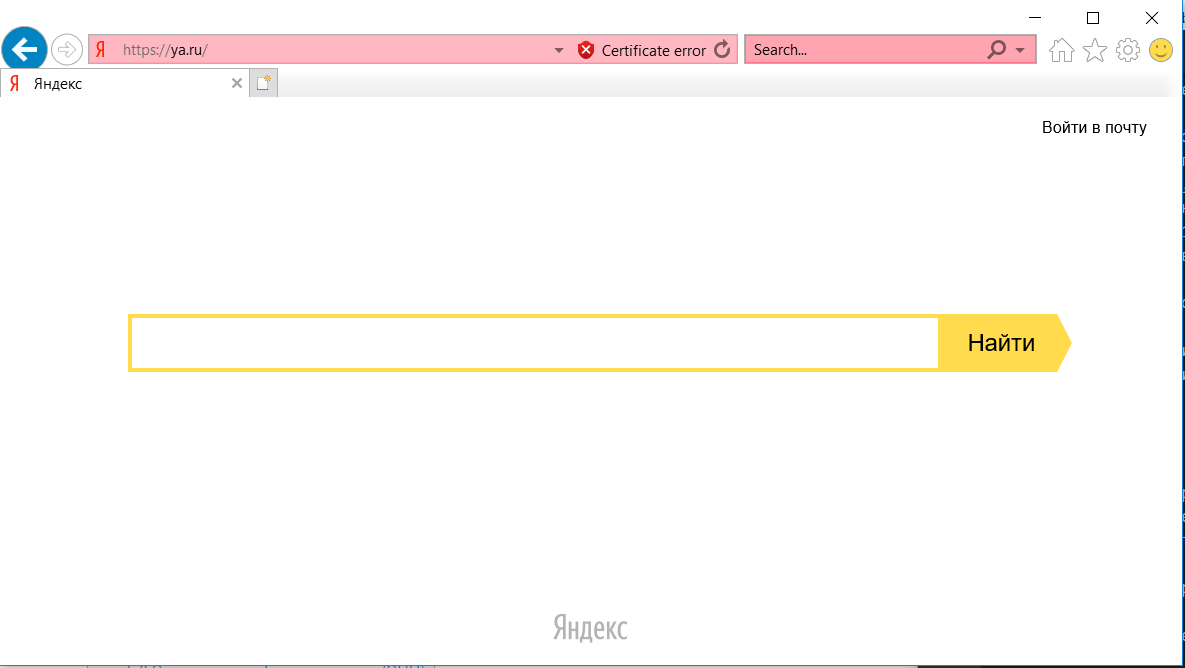
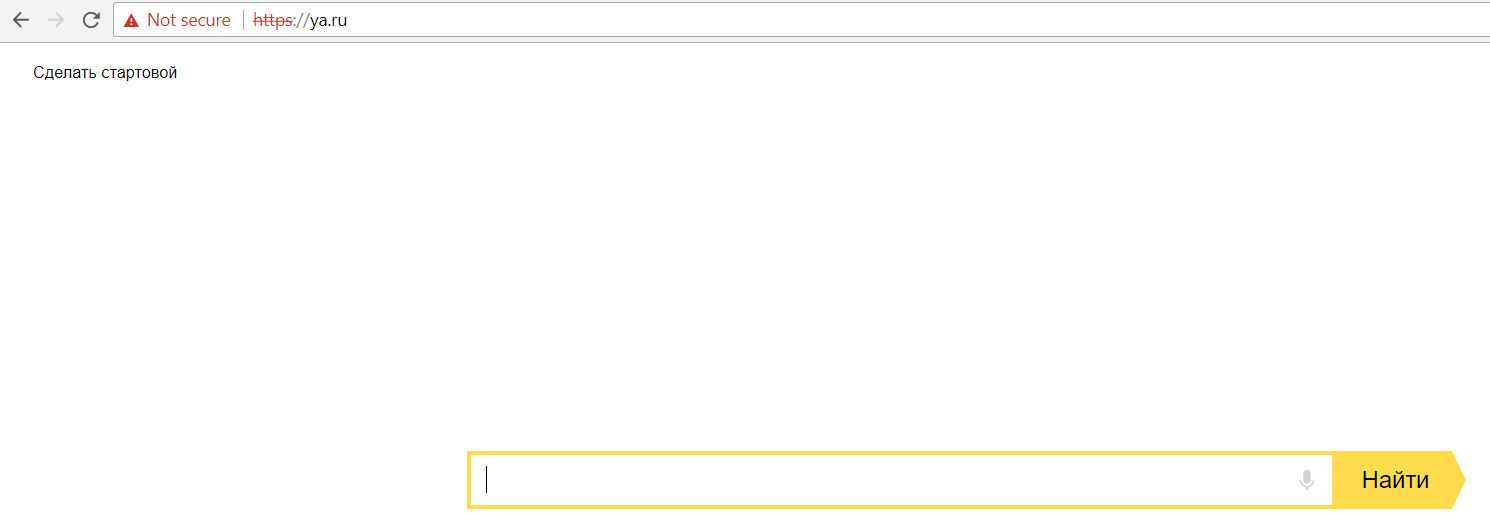
Вы меня совсем напугали, что мне делать и почему все небезопасно? Меня прослушивают?
Действительно, прослушка может быть одной из причин, и это первое, ради чего действительно сделана установка защищенного соединения.
Но на практике чаще всего проблема из-за неправильно настроенного способа раздачи интернета.
Например, если интернет раздается с помощью прокси-сервера, то прокси может пытаться расшифровать трафик, прочитать, а затем опять зашифровать и подставить свой сертификат. В этом случае сертификат прокси будет не соответствовать ресурсу, который запрашивали, и программа начинает ругаться.
Да, у меня интернет настроен через прокси! Как настроить правильно?
В первую очередь нужно понять, действительно ли выполняется расшифровка трафика на прокси сервере или нет. Об этом чаще всего пишут разработчики прокси в своей документации.
Во вторых нужно настроить 1С на передачу через прокси. А это сильно по-разному делается для разных режимов работы информационной базы.
Если следовать инструкции дальше сложно — лучше обратиться к специалисту.
Варианты настройка прокси сервера в 1С
Итак, в первую очередь надо понимать, что 1С может обращаться к интернет ресурсам на клиенте и на сервере. Но чаще всего — на сервере.
- при обращении с клиента следует устанавливать прокси на клиентском компьютере
- при обращении с сервера — на сервере
Может быть вариант, когда пользователи работают через терминальный сервер. В этом варианте мысленно заменяем по тексту далее слово «клиентский компьютер» на слово «сеанс терминального сервера».
1С может работать во множестве разных режимов:
- В файловом варианте с подключением к сетевому диску. В этом случае сервер так же будет являться клиентским компьютером.
- в файловом варианте через веб-сервер. В этом случае прокси сервер надо задавать на веб-сервере.
- в клиент-серверном варианте (в.т.ч через веб сервер) — надо настраивать сервер 1С (в этот же вариант попадет и работа в модели сервиса, но я думаю те, кто разворачивают у себя сервис, способны решить эту проблему самостоятельно).
Источники настроек прокси сервера настраиваются по приоритету:
- Из настроек информационной базы.
1.1. Для клиентского компьютера и для файлового режима работы в параметрах пользователя.
1.2. Для серверных информационных баз в настройках сервера «Администрирование \ Общие настройки \ Параметры серверной информационной базы \ Параметры доступа в интернет». - Если в настройках ИБ установлен режим «Использовать системные настройки прокси-сервера», то платформа попытается получить настройки из файла inetcfg.xml из каталога конфигурационных файлов (например, C:\Program Files (x86)\1cv8\conf)
- При отсутствии файла в Windows настройки берутся из настроек Internet Explorer (Панель управления \ Настройки браузеров \ Соединение \ Настройки LAN \ Использовать прокси сервер).
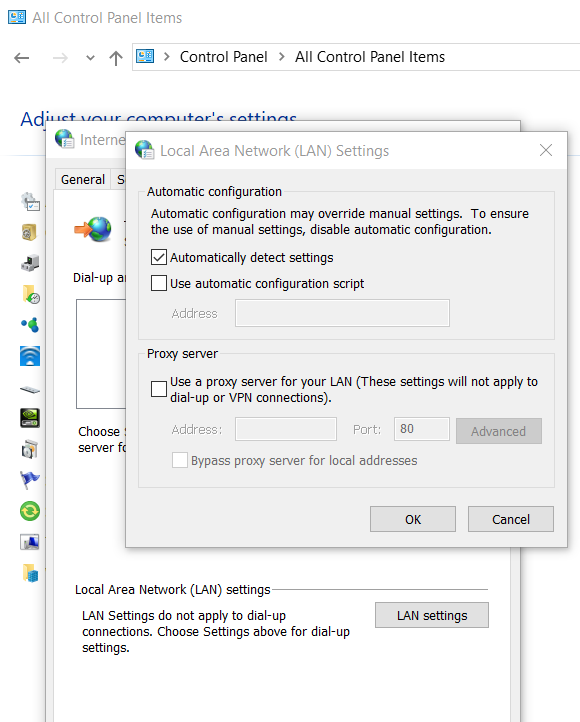
Для linux и mac из переменных окружения см. документацию по inetcfg.xml
Необходимо обязательно помнить, что настройки должны быть установлены для пользователя Windows, от имени которого запускается сервер 1С или стартует пул IIS или работает Apache.
Если все настройки прокси выставлены то их можно проверить с помощью простенького инструмента, который я собрал.
Ну настроил я прокси, интернет работает, но все равно постоянно возникает ошибка, что делать?
Тут нужно знать некоторую особенность работы удостоверяющего центра, он поставляет список отозванных сертификатов, это те сертификаты, которые были выданы каким-то лицам, а потом их признали недействительными. Этот список обновляется через интернет.
Но как дать возможность эти отозванные сертификаты обновить?
Для Windows достаточно настроить прокси в настройках Internet Explorer. Для той учетной записи, под которой будет работать сервер 1С.
У меня вообще нет никаких прокси-серверов, но все равно возникает ошибка!
Честно говоря, список отозванных сертификатов может быть не доступен для скачивания потому что есть ограничение интернета по белому списку, и по каким-то причинам администратор в белый список не добавил серверы удостоверяющих центров.
Чаще всего эта проблема возникает при развертывании собственного центра сертификации, ну, в этом случае надо искать проблему локально и внимательнее читать документацию и руководство по развертыванию.
Как понять что добавить в белый список?
Многие организации используют в программе дополнительный сервис . С помощью него они обмениваются отчетами и прочим электронным документооборотом с контролирующими органами непосредственно из 1С без использования сторонних программ, что очень удобно. Но усложнение программы, как всегда бывает, приводит к новым ошибкам, с которыми нужно уметь справляться.
Прочитав статью, вы:
- Получите важную информацию на 2019 год от оператора 1С-Отчетность Калуга Астрал.
- Узнаете, какие ошибки возникают при обмене электронного документооборота.
- Изучите рекомендации по исправлению ошибок, полученных при попытке расшифровать файл. Это самая распространенная ошибка в .
- Ошибка расшифровки файла
- Новости по смене сертификата ПФР Москвы и Московской области
- Другие причины возникновения ошибок
- Техническая поддержка Калуга-Астрал
- Настройка криптографии
Ошибка расшифровки файла
Список возможных ошибок можно посмотреть здесь. ![]() PDF
PDF
При обмене электронной отчетностью с ПФР через , пришел протокол контроля отчетности:
- Не расшифровано.
Сообщение при открытии сообщения:
- Не найден сертификат. Ошибка расшифровки файла документа при распаковке пакета.
Новости по смене сертификата ПФР Москвы и Московской области
22 ноября 2018 года оператор распространил следующую информацию для партнеров 1С и пользователей, сдающих отчетность в ПФР Москвы и Московской области.
Если вы сдаете отчетность в ПФР Москвы и Московской области, то вы гарантированно получите указанную ошибку.

Использование криптопровайдеров ниже версий VipNet 4.2 или КриптоПро CSP 4.0 повлечет возникновение ошибок при обработке документов на стороне ПФР.
Для исключения технических проблем при работе с ПФР, необходимо обновить криптопровайдеры до версий: VipNet 4.2 или КриптоПро CSP 4.0 и выше.
Пошаговая инструкция по обновлению криптопровайдера
Шаг 1. Откройте криптопровайдер, щелкнув мышкой по иконке .

Шаг 2. Проверьте версию криптопровайдера VipNet в нижнем левом углу открывшейся формы.

Шаг 3. Обновите версию криптопровайдера по инструкции оператора Калуга Астрал, если:
- сдаете отчетность в ПФР Москвы и Московской области;
- версия вашего криптопровайдера VipNet ниже 4.2.

После обновления VipNet, если возникнет запрос на регистрацию, необходимо получить новый серийный номер, его можно запросить с сайта www.infotecs.ru, повторив скачивание дистрибутива и воспользоваться инструкцией.
Другие причины возникновения ошибок
Проверка версии криптопровайдера

Для обновления криптопровайдера можно воспользоваться инструкцией оператора Калуга Астрал.
Второе не менее важное правило: перед глубоким погружением в проблему выполните две несложных проверки в1С:
- проверьте на актуальность релиз вашей 1С;
- уточните права пользователя, отправляющего отчетность.
Отправка отчетности всегда должна выполняться на актуальной версии 1С. Проверьте текущий релиз вашей программы на сайте поддержки пользователей и обновите конфигурацию, если установленный релиз вашей программы не актуальный.
Разработчики вносят изменения в 1С, подключают новые модули, поэтому соответствие релиза программы актуальному перед отправкой отчетности необходимое условие успешной сдачи отчетности.
Права пользователя, отправляющего отчетность
Пользователи, работающие с , должны иметь права:
- Право на защищенный документооборот с контролирующими органами;
- Полные права.
Если с отчетностью работает пользователь не с полными правами, ему необходимо добавить право на защищенный документооборот, например, в : меню Администрирование — Пользователи на вкладке Прочее.

Если работать с отчетностью стал новый пользователь и у него стала выходить ошибка, а у прежнего пользователя все было нормально — дело, скорее всего. в правах нового пользователя.
Если проверки выполнены, а ошибка осталась — переходите к поиску решения проблемы с помощью:
- технической поддержки Калуга-Астрал;
- самостоятельной настройки криптографии.
Техническая поддержка Калуга-Астрал
Корректность шифровки передаваемого файла сначала проверяет оператор, т.е. компания Калуга-Астрал, после успешной проверки оператором файлы отсылаются непосредственному адресату получения, например, в ПФР.
При возникновении проблем с передачей отчетности, в том числе по расшифровке переданного файла, можно перезвонить непосредственно оператору Калуга-Астрал и попросить помощи:
- телефон техподдержки — 8 (800) 700-86-68;
- сайт — https://astral.ru/support/.
Техническая поддержка компании работает круглосуточно и успешно устраняет проблемы, связанные с передачей файлов по сервису 1, удаленно подключаясь к компьютеру пользователя.

Дозвониться до оператора совсем несложно, в отличие от горячей линии 1С, и работа по решению проблем оператором выполняется без задержек — в момент обращения.
Обратиться в техподдержку Калуга-Астрал один из самых простых вариантов решить проблемы. Работа выполняется профессионально и бесплатно в рамках приобретенного сервиса .
На сайте оператора собраны все возможные ошибки и пути их устранения. Это настоящая библиотека «скорой помощи» пользователю. Мы очень рекомендуем в нее заглядывать:
Настройка криптографии
Поскольку проблема носит чисто технический характер и может быть вызвана множеством причин, рассмотреть которые в одной статье очень сложно, мы дадим в этой части статьи:
- свои экспертные рекомендации, которые помогали нам решить проблему у наших клиентов;
- общий список рекомендации 1С, включающий работу с ОС и 1С одновременно.
Если все технические рекомендации, указанные выше, выполнены, переходим к проверке состояния файлов сертификатов и их настроек в учетной записи документооборота 1С.
Как зайти в настройки учетной записи документооборота?
В разных конфигурациях откройте вкладку : справочник Организации — ЭДО — Список заявлений.

Откройте список заявлений и проверьте, чтобы не было «красноты».

Перейдите на вкладку , откройте графу — результат и выполните команду (щелкнув мышкой по двум квадратикам).

В открывшемся окне можно:
- проверить параметры настройки;
- обновить сертификаты контролирующих органов по нажатию кнопки Настроить автоматически сейчас;
- проверить параметры доступа к серверу;
- проверить цифровые сертификаты ответственных лиц организации;
- выбрать пользователей системы 1С, которым будет предоставлен доступ к сервису .

После выполнения каждой инструкции нажимайте кнопки и . Проблема может решиться после любого выполненного шага.
Проверьте корректность настроек антивируса, чтобы он не мешал отправке и приему пакетов. Некоторые антивирусные программы при получении сообщения могут блокировать пакет. Для устранения проблемы необходимо настроить антивирус таким образом, чтобы он не блокировал входящие сообщения.
Если предложенные шаги не привели к решению проблемы — переустановите криптопровайдер.
Полный список рекомендаций 1С
Полный список рекомендаций 1С для устранения ошибки в операционной системе:
- Повторно выполнить настройку криптографии на компьютере.
- Переустановить личный сертификат.
- Провести тестирование контейнера закрытого ключа, связанного с сертификатом.
- Сбросить пароль на контейнер закрытого ключа.
- Повторно перенести контейнер закрытого ключа в реестр при необходимости.
Действия по исправлению ошибки в 1С:
- Пометить на удаление имя сертификата ЭЦП, и поставив префикс , чтобы не спутать с новым элементом справочника.
- Добавить сертификат из хранилища сертификатов, для которого была проведена повторная установка.
- Провести Тест настроек сертификата.
- Указать новый элемент справочника в Соглашении.
- Провести Тест настроек соглашения.
Если Вы еще не являетесь подписчиком системы БухЭксперт8:
После оформления подписки вам станут доступны все материалы по 1С Бухгалтерия, записи поддерживающих эфиров и вы сможете задавать любые вопросы по 1С.
Получите еще секретный бонус и полный доступ к справочной системе БухЭксперт8 на 14 дней бесплатно
При работе с online сервисами 1С и других разработчиков, где необходимо обращение к электронной подписи, пользователи часто сталкиваются с ошибками ее проверки. Что делать, если не удалось выполнить проверку отзыва сертификата 1С и какие еще возникают ошибки работы с ЭДО, разбираем подробно с вариантами решений.
Компании, у кого жестко настроена политика безопасности, чаще всего наблюдают сбои в работе с ЭП. Это из-за того, что постоянно очищается список имеющихся CRL на ПК или, наоборот, к ним не может достучаться криптография для проверки
Что вообще такое списки отзывов сертификатов
Certificate Revocation List или список отозванных сертификатов – это информация, предоставляемая удостоверяющими центрами о недействительных сертификатах, о тех, чей срок действия уже либо закончился, либо был прерван по различным обстоятельствам.
Ключи могут отзываться по различным причинам. Самые распространенные:
- компрометация ключа или истечение срока годности ЭП;
- неверно заполненные реквизиты в составе ключа;
- поменялся владелец компании или ресурса;
- если речь идет про ключи сайтов, сайт более недоступен, перестал работать.
Список отозванных сертификатов ключей электронных подписей имеет расширение CRL. Сокращенное наименование СОС. В некоторых кругах можно услышать также понятие — Список аннулированных сертификатов (САС).
В настоящий момент (процесс был запущен еще в далеком 2017 г.) все чаще прибегают к отказу от СОС в сторону Online Certificate Status Protocol (OCSP, Онлайн Протокол Состояния Сертификата).
Принципы работы списков отозванных сертификатов
Актуализирует и публикует списки отозванных сертификатов САС Certificate Authority (CA — центр сертификации), который данный сертификат и выпустил.
Предпосылки для отзыва сертификата
Причины, по которым требуется аннулировать сертификат:

Отправляет запрос на аннулирование/отзыв сертификат:
- Владелец.
- Директор компании.
- ФНС может послать запрос, если обнаружит компрометацию ключа.
Ошибка работы с ЭДО в 1С. Сертификат не прошел проверку или отозван
Пользователи онлайн-сервисов 1С нередко спрашивают: почему только недавно все работало, а теперь программа пишет, что сертификат недействительный или не удалось проверить сертификат в списке отозванных. Почему же этот сертификат не удалось проверить? Ответ прост: потому что на ПК нет установленных актуальных СRL-сертификатов от удостоверяющих центров, которые бы «сказали», что сертификат все еще действителен.
Для того, чтобы установить списки отозванных необходимо выполнить следующие шаги:
- Из своей 1С выгрузить открытую часть ключа сертификата. Для этого необходимо идти по цепочке таких действий:
Администрирование → Обмен электронными документами → Настройка электронной подписи и шифрования → Найти необходимый сертификат и двойным щелчком его открыть → Сохранить в файл → Выбрать удобную папку и нажать ОК.
Если сертификатов и организаций много, можно открыть Учетную запись ЭДО и выгрузить сертификат оттуда.
Рис.2 Выгрузка открытой части ключа из программы 1С 
Рис.3 Выгрузка открытой части ключа из программы 1С 
Рис.4 Выгрузка открытой части ключа из программы 1С - Перейдите в папку, куда скопировали открытую часть ключа из ПО 1С и откройте файл (он должен быть с расширением .cer).
- После того, как файл откроется, на вкладке Состав необходимо найти пункт Точки распространения списков отзывов (раздел Показать → Только расширения).

Рис.5 Как найти Точки распространения списков отозванных в открытой части ключа электронной подписи в 1С - После того, как нашли строку со списками, необходимо скопировать самую крайнюю ссылку, на конце которой стоит расширение .сrl.
Будьте внимательны, ссылки могут быть на конце с разными расширениями.
Копировать необходимо при помощи комбинации клавиш клавиатуры сtrl+с.Подключение 1С-ЭДО от официального партнера 1С. Комплект документов от 250 руб./мес.
- Если по крайней не скачивается, проверьте весь ли путь скопировали.
- Если после установки сертификата ничего не изменилось, попробуйте следующую ссылку (снизу вверх).
- Ошибка воспроизвелась опять? Установите СОС по всей цепочке сертификации.
- Если и после этих действий ошибка остается, скачайте списки отозванных сертификатов с официального сайта вашего удостоверяющего центра (там данные публикуются и обновляются ориентировочно раз в сутки).
- Все еще сертификат недействителен? Проверьте валидность ключа на сайте госуслуг или иным способом. Обратитесь в УЦ за проверкой ключа.

Рис.6 Как выглядит ссылка на списки отозванных (аннулированных) в открытой части электронной подписи - Вставляем скопированную ссылку в браузер, скачиваем СОС и нажимаем Ввод (Enter).

Рис.7 Скачиваем списки отозванных по ссылке через браузер При прохождении по ссылке может выйти ошибка:

Рис.8 Ошибка перехода по ссылке из сертификата для скачивания СОС В таком случае, как было указано ранее, можно попробовать скачать сертификат по другой ссылке из открытой части ключа ЭП.

Рис.9 Как выглядят скачанные списки отозванных сертификатов 
Рис.10 Как выглядят скачанные списки отозванных сертификатов На сайте ФНС находятся также различные сертификаты, которые можно скачать и установить (от доверенных корневых до отозванных списков).

Рис.11 Сертификаты, которые можно скачать с сайта ФНС России 
Рис.12 Сертификаты, которые можно скачать с сайта ФНС России 
Рис.13 Сертификаты, которые можно скачать с сайта ФНС России Гарантия 6 мес. на услуги подключения и настройки ЭДО в 1С. Решаем любые задачи!
-
Находим наш скачанный файл и правой кнопкой мыши выбираем команду Установить списки отозванных.

Рис.14 Устанавливаем СОС Откроется мастер импорта сертификатов, так называемый, помощник в установке сертификатов на компьютер.

Рис.15 Автоматическая установка списков отозванных сертификатов на персональный компьютер 
Рис.16 Автоматическая установка списков отозванных сертификатов на персональный компьютер 
Рис.17 Автоматическая установка списков отозванных сертификатов на персональный компьютер Если выбирать пункт Поместить все сертификаты в следующие хранилища важно выбрать правильное хранилище, а именно: Промежуточные центры сертификации. И если активирована функция Показать физические хранилища указать Реестр (в зависимости от политики безопасности компании).

Рис.18 Установка отозванных списков в Промежуточные центры сертификации 
Рис.19 Установка отозванных списков в Промежуточные центры сертификации
Если установка списков отозванных для личного сертификата не помогла, установите списки отзывов от других сертификатов из цепочки сертификации.

Удаленный узел не прошел проверку
Сообщение, которое также связано с корректной проверкой сертификатов.


С помощью операционной системы Windows платформа 1С:Предприятие проводит проверку сертификата средствами защищенного соединения TLS/SSL.
SSL (Secure Sockets Layer) — это протокол безопасности в Интернете, основанный на шифровании. Впервые он был разработан компанией Netscape в 1995 году с целью обеспечения конфиденциальности, аутентификации и целостности данных при общении через Интернет. SSL является предшественником современного шифрования TLS, используемого сегодня.


Поддержка работы ЭДО в 1С
Консультации и поддержка работы ЭДО в любых программах 1С. Приступим к вашему вопросу в течение 15 минут
Основным вариантом использования TLS является шифрование связи между веб-приложениями и серверами. Например, когда веб-браузеры загружают сайт. TLS также можно использовать для шифрования других сообщений, таких как электронная почта, обмен сообщениями и передача голоса по IP (VoIP). В этой статье мы сосредоточимся на роли TLS в безопасности веб-приложений.
TLS был предложен IETF, международной организацией по стандартизации. Первая версия протокола была опубликована в 1999 году. Самая последняя версия TLS 1.3 — в 2018.
Итак, проблема, связанная с сообщением в конфигурации о том, что удаленный узел не прошел проверку связано с тем, что доступ в Интернет ограничен в общем или в частности только у пользователя, под которым запускается конфигурация и работает служба агент сервера 1С.
Наиболее распространенные причины:

Пути решения
Прокси-сервер

Хост файл (host)
Расположен обычно по такому пути:

Доступ к сайтам может также быть ограничен параметрами, прописанными в данном файле. Пример блокировки выглядит так:

Постарались максимально доступно рассказать о наиболее частых ошибках, с которыми пользователи 1С могут столкнуться при работе в ЭДО, в т.ч. с применением сертификатов ключа проверки электронной подписи.
1. Об ошибке «Удаленный узел не прошел проверку»
2. Диагностика ошибки «Удаленный узел не прошел проверку»
3. Устранение ошибки «Удаленный узел не прошел проверку»
1. Об ошибке «Удаленный узел не прошел проверку»
В данной статье рассказывается об ошибке «Удалённый узел не прошёл проверку» в 1С. Мы затронем причины возникновения неполадки, а также подробно опишем способы, которые помогут в её устранении.
Начиная с 10-ой версии платформы 1С 8.3 был изменён порядок валидации сертификатов. Из-за этого, когда пользователь работает с операционной системой Windows, чтобы проверить легитимность сертификата, система обращается в Интернет, внешний ресурс. Чтобы вышеуказанная операция прошла успешно, необходимо, чтобы человек, который запустил rphost в 1С, мог обращаться в Интернет, при этом должен быть доступ к самому ресурсу.
В случае, когда первичные настройки доступа в Интернет не были верно установлены, могут появляться следующие ошибки:
· когда задавались запросы к сервисам в Интернете, либо при определении адреса веб-сервиса, возникает ошибка «Удалённый узел не прошёл проверку» (её вид в системе 1С показан на скриншоте ниже):

Рис. 1 Ошибка Удаленный узел не прошел проверку в 1С
· когда происходит попытка исполнения OpenID, в авторизации вроде «Ошибка подключения к OpenID провайдеру», в техническом журнале системы 1С возникает «Ошибка работы с Интернет: Удалённый узел не прошёл проверку» (текст данной ошибки указан на скриншоте ниже):

Рис. 2 Ошибка работы с Интернет 1С
2. Диагностика ошибки «Удаленный узел не прошел проверку»
Обычно в данном случае неполадка заключается в том, что пользователь не имеет доступ к нужной странице в Интернете.
Специальной блокировки сайтов, которые предназначены, чтобы проводить валидацию сертификатов, нет. Так что в данной ситуации, наиболее вероятно, что у пользователя нет доступа ни к одному сайту. Чтобы это проверить запускается браузер: необходимо кликнуть на «Shift» и на ярлык браузера, после чего выбрать «Запустить от имени другого пользователя». Лучше всего выяснять на конкретном примере, где произошла ошибка.
Чаще всего, причинами служат следующие факторы:
· файл hosts повлиял на блокированный ресурс;
· из-за работы прокси-сервера нет возможности зайти на ресурс;
· firewall заблокировал сайт;
· антивирус заблокировал сайт.
Чтобы более детально продиагностировать ошибку, если она не входит в список типичных, лучшим решением будет настройка сбора добавочных event-логов в ОС Windows.
3. Устранение ошибки «Удаленный узел не прошел проверку»
Разберём каждый случай из диагностики ошибки «Удаленный узел не прошел проверку» в 1C:
1. с антивирусом и браузером Firewall решение очевидное: проверяем блокируемые ресурсы и сверяем, содержится ли там ресурс, который блокируется в конкретном случае – если да, то необходимо отключить его блокировку;
2. если дело в работе прокси-сервера, то необходимо провести следующий алгоритм действий:
· запускаем браузер Internet Explorer как пользователь, с чьего имени запускается rphost в 1С;
· во вкладке «Свойства браузера» переходим в следующую вкладку, «Подключения», и кликаем на «Настройка сайта»;
· когда указывается в настройках, что был использован прокси-сервер и, при этом, согласно политике безопасности, тогда отключаем работу прокси-сервера, для чего убираем лишнюю «галочку» с соответствующей настройки, как показано на скриншоте ниже:

Рис. 3 Отключение работы прокси-сервера
· в случае, если, всё-таки, прокси-сервер действует по предусмотрению, то необходимо дать доступ к прямому обращению к ресурсам, к которым система 1С обращается, чтобы сделать валидацию сертификата, для чего кликаем на «Дополнительно» и прописываем нужный ресурс в виде исключительного случая для прокси-сервера:

Рис. 4 Исключение для работы прокси-сервера
3. Если проблема возникает из-за того, что файл hosts производит блокировку доступа к сайтам, проверяем это, как показано ниже:

Рис. 5 Проверка блокировки доступа к сайтам
Далее показано, где находится заблокированный ресурс в файле и как его устранить:

Рис. 6 Устранение блокировки доступа к сайтам
Один из вышеприведённых способов обязательно решит ошибку «Удалённый узел не прошёл проверку» в 1С.
В данной статье было описано две вариации ошибки в 1С 8.3 «Удалённый узел не прошёл проверку», проведена диагностика данных ошибок, а также представлены алгоритмы, при помощи которых, можно устранить неполадку.
Специалист компании «Кодерлайн»
